제가 얼마 전 컴퓨터를 새로 구매했는데, 시작부터 Rav endpoint protection이라는 프로그램이 깔려있었습니다. 백신 프로그램이라고 해서 크게 신경 쓰지 않고 방치했는데 NSIS Error가 주기적으로 뜨는 현상이 일어나 찾아보니, 이 프로그램이 원인이라고 해서 삭제를 해야겠다 결심하게 되었습니다.
Rav endpoint protection 삭제 과정, 방법 공유
- 제어판에서 Rav endpoint protection 선택 후 제거 > NSIS Error가 뜨면서 실패
- 설정 > 앱 > 설치된 앱에서 Rav endpoint protection 선택 후 제거 > NSIS Error가 뜨면서 실패
- Revo 제거 프로그램 다운로드 설치 > Rav endpoint protection 선택 후 제거 > 삭제 성공, 그러나 여전히 프로그램이 실행 중인 상태로 남아있음 (제어판과 설치된 앱에는 남아있지 않은데도 실행 중임)
- 내 컴퓨터 C드라이브 > Program Files > ReasonLabs > EPP 폴더에 들어가 Uninstall.exe 파일 실행 > 설치 취소를 2번 누르고 기다린 후 완전 삭제 완료
- 내 컴퓨터 C드라이브 > Program Files > ReasonLabs > VPN 폴더에 들어가 마찬가지로 Uninstall.exe 파일 실행 > Rav VPN까지 완전 삭제 완료
Rav endpoint protection은 이미 삭제가 어렵기로 악명이 자자한데요. 저 역시 쉽게 삭제가 되지 않아 여러 방법을 동원해 결국 완전 삭제에 성공했습니다. 그 과정을 공유해보려고 합니다.
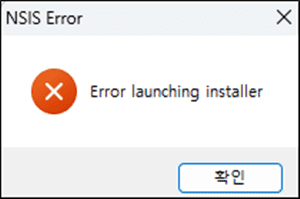
일단 제가 Rav endpoint protection을 삭제할 계기가 되었던 NSIS Error 경고창입니다. 삭제 외에 다른 해결 방법도 있긴 하지만, 제가 직접 다운로드해서 설치한 백신 프로그램이 아니었기 때문에 기분이 찝찝해서 그냥 삭제를 통해 해결하기로 했습니다.
첫 번째 시도 - 제어판에서 삭제
첫 번째로 시도한 방법은 가장 기본이라고 할 수 있는 제어판에서 삭제입니다.

제어판에서 Rav endpoint protection을 찾아 선택 후 제거를 누르면 되는데요. 저는 NSIS Error 경고창이 뜨면서 삭제에 실패했습니다.
두 번째 시도 - 설치된 앱에서 삭제
두 번째로 시도한 방법은 톱니바퀴 모양의 윈도우 설정에 들어가 왼쪽 카테고리에 있는 앱을 선택한 후, 설치된 앱에 들어가 삭제하는 방법입니다.

설치된 앱에서 삭제를 원하는 프로그램 이름을 검색하고, 오른쪽에 있는 점 3개 모양의 더보기를 클릭해 제거를 눌러주면 끝입니다. 저는 제어판과 똑같이 NSIS Error가 뜨며 삭제에 실패했습니다.
세 번째 시도 - 강제 삭제 프로그램 사용 (Revo 제거 프로그램)
세 번째로 시도한 방법은 강제 삭제 프로그램입니다. 2번의 실패를 거치고 나니 평범한 방법으로는 해결이 불가능하겠다 싶어 저는 Revo 제거 프로그램을 설치했습니다. 강제 삭제 프로그램은 Revo 외에도 종류가 다양하기 때문에, 평소에 사용하던 다른 프로그램이 있다면 그걸 사용하셔도 무방합니다.
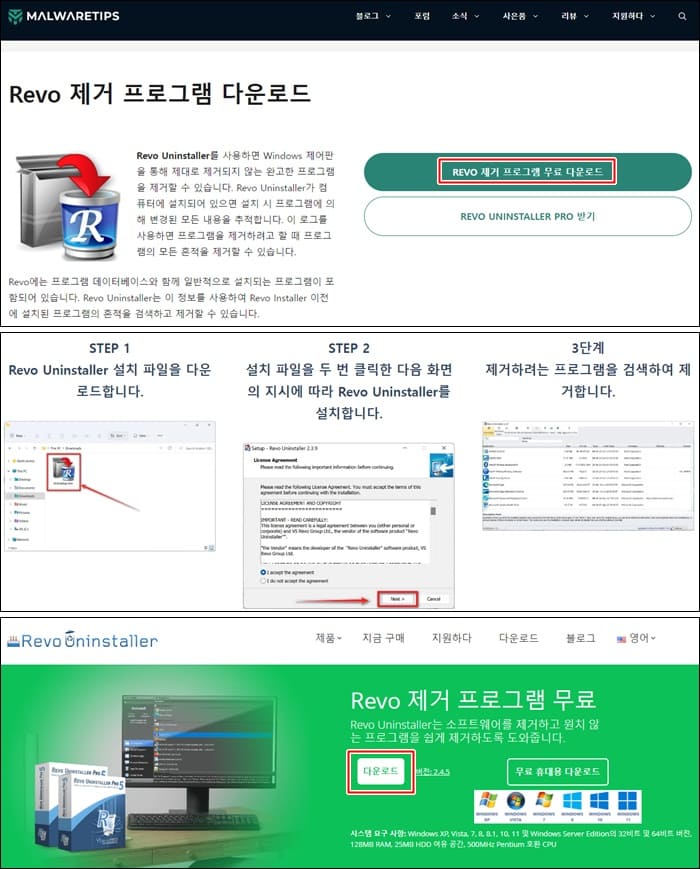
상단 파란색 링크를 클릭하시면 Revo 제거 프로그램 다운로드 페이지로 이동하실 수 있습니다. 무료이기 때문에 마음 편하게 다운로드하셔도 됩니다.
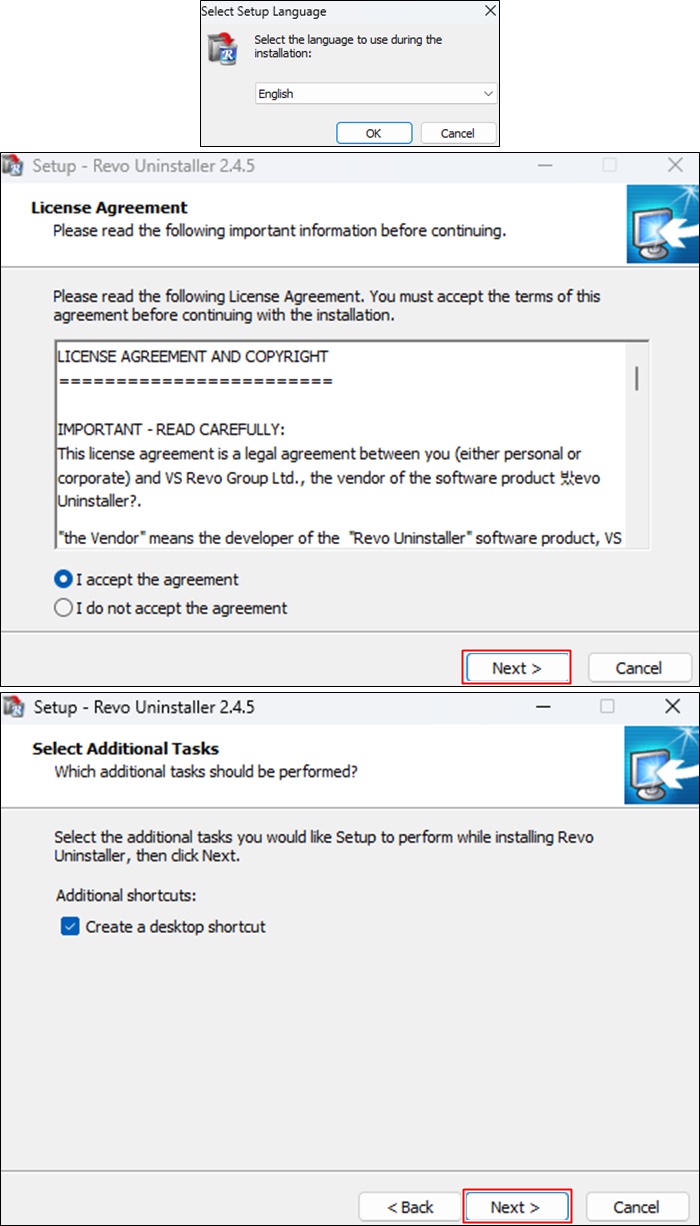
Revo 제거 프로그램이 좋았던 점은 체크를 해제하지 않으면 다른 프로그램이 설치되는, 불편한 함정을 넣어두지 않아서 설치 프로그램 실행 후 Next 버튼만 계속 눌러주면 된다는 점입니다.
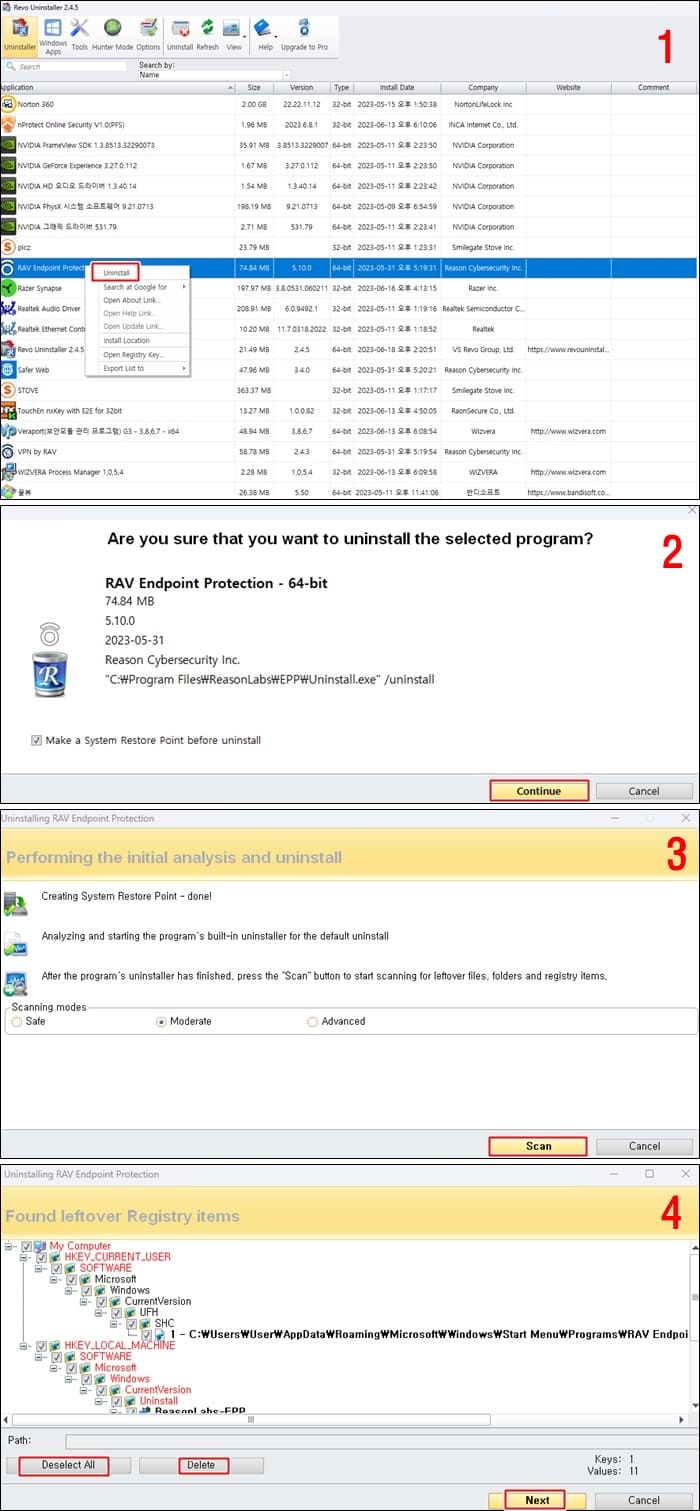
Revo 삭제 프로그램이 실행되었다면 Rav endpoint protection 검색 후, 우클릭을 한 뒤 Uninstall을 눌러줍니다. 그다음 뜨는 창에서 순서대로 Continue, Scan을 눌러줍니다. 마지막 창에서는 Deselect All을 눌러 모든 하위 폴더를 선택한 뒤 Delete(삭제)를 누르고 Next를 클릭하면 간단하게 끝이 납니다.
1, 2, 3, 4 이미지에 빨간색 네모 박스로 표시한 버튼만 순서대로 누르면 된다고 생각하시면 되겠습니다. 강제 삭제 프로그램을 통해 드디어 Rav endpoint protection 삭제에 성공했는데요. 이제 끝이라고 생각했지만 아직 아니었습니다.
네 번째 시도 - 설치 폴더에 들어가 삭제 (Uninstall)
강제 삭제 프로그램을 사용한 뒤 제어판과 설치된 앱에 들어가서 찾아보니 Rav endpoint protection 프로그램이 검색되지 않았는데, 이상하게 실행 중인 프로그램에는 계속 남아 있는 상태였습니다. 분명히 삭제를 했는데 정상적으로 실행 중인 게 이상해서 다시 정보를 찾아보니까 원인은 ReasonLabs 폴더에 있었습니다.
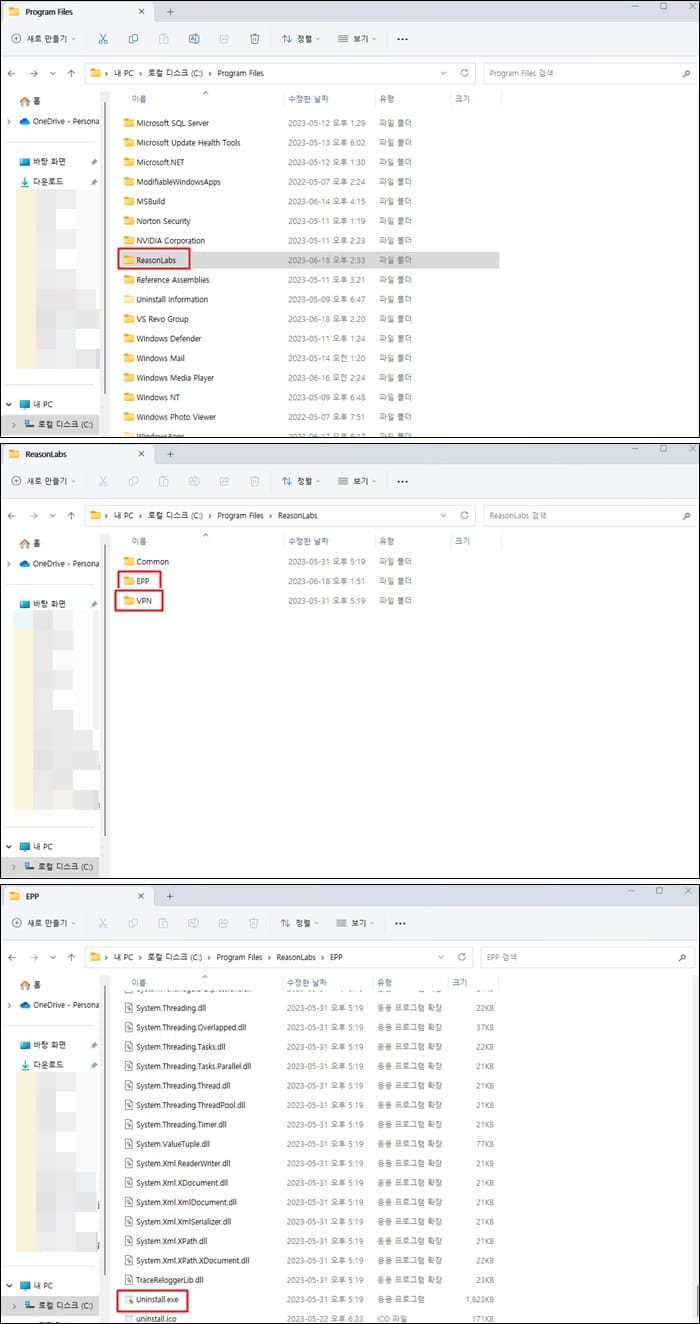
내 컴퓨터 실행 후 C드라이브에 들어가 Program Files 폴더에서 ReasonLabs 폴더에 들어가 줍니다. 그럼 Common, EPP, VPN 폴더까지 3개가 보이실 텐데요. 먼저 EEP 폴더에 들어가 스크롤을 내려 Uninstall.exe 파일을 실행해 줍니다.
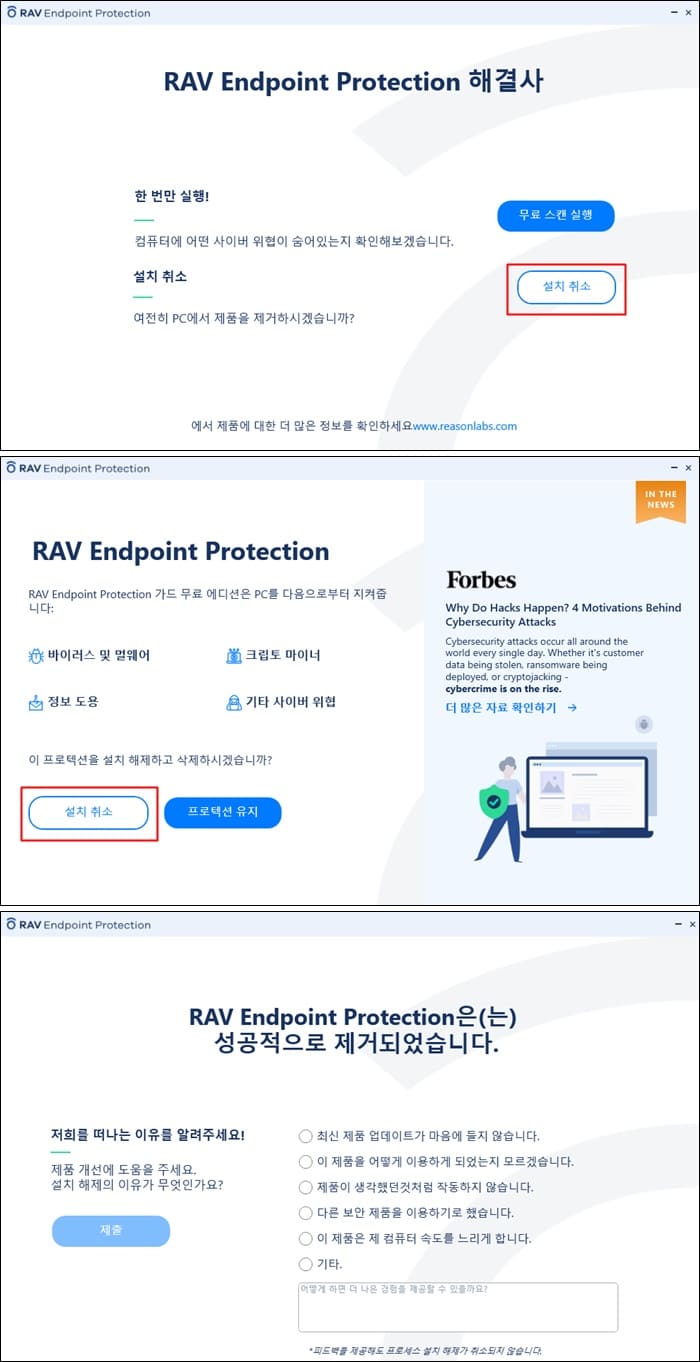
그럼 숨어 있던 Rav endpoint protection 삭제 파일이 실행됩니다. 끝까지 순순히 삭제되지 않으려는 건지, 번거로운 질문을 던지지만 신경 쓰지 마시고 설치 취소를 2번 눌러주시면 됩니다. 그 후 100%가 될 때까지 기다리기만 하면 삭제가 완료됩니다.

같이 설치되어 있는 Rav VPN도 삭제하고 싶으시다면 ReasonLabs 폴더에 돌아간 뒤 VPN 폴더에서 Uninstall.exe 파일을 찾아 실행해 주면 됩니다. 삭제 방법은 똑같습니다.
몇 번의 실패를 거쳐 완벽하게 Rav endpoint protection 삭제에 성공하니 속이 다 시원했습니다. 제가 고군분투했던 과정들을 기반으로 여러분도 완벽 삭제에 성공하시면 좋겠습니다. 몰래 같이 설치되어 있는 Rav VPN도 잊지 말고 꼭 함께 삭제하시길 바랍니다.
'유용한 정보 > IT' 카테고리의 다른 글
| 윈도우 11 가상 메모리 설정 변경하기 (3) | 2023.12.26 |
|---|---|
| 누끼 따기 사이트 무료로 가능한 2곳 추천 + 비교 (0) | 2023.09.05 |
| 닫은 탭 복구 다시 열기, 3가지 방법 (구글 크롬) (0) | 2023.06.17 |
| 크롬 즐겨찾기 북마크 백업하는 법 (0) | 2023.05.31 |
| 윈도우11 기본 앱 설정하는 법 2가지 (0) | 2023.05.26 |




댓글